爱幻想的女孩子的生活总是颇具浪漫色彩,她们喜欢让思想在青春的天宇中自由遨游,将她们无瑕的青春梦无限的绽放。下面是关于一个女孩子mimi的梦想:她想让自己成为一个拥有女巫力量的裁缝,做各种神奇的衣衫;有一个自己的秘密空间,在没有人的时候,可以飞翔;养着会说话的星星和蚂蚁。摄影师当时用特殊的方式来为人们实现梦想,她认为只要用影像将人们的梦想视觉化,终有一天人们会实现他们的梦想。现在就让我们一起来看看摄影师是如何用ps来诠释美好的青春梦,让mimi看见梦想中的自己。

后期分解
1.首先在同一个角度让模特表演穿针引线,抓拍几张以待备用。
(本文来源于图老师网站,更多请访问https://m.tulaoshi.com/ps/)
2.选出其中最满意的一张,用画笔工具画上线(按住shift键拖动鼠标就可以画出直线)。
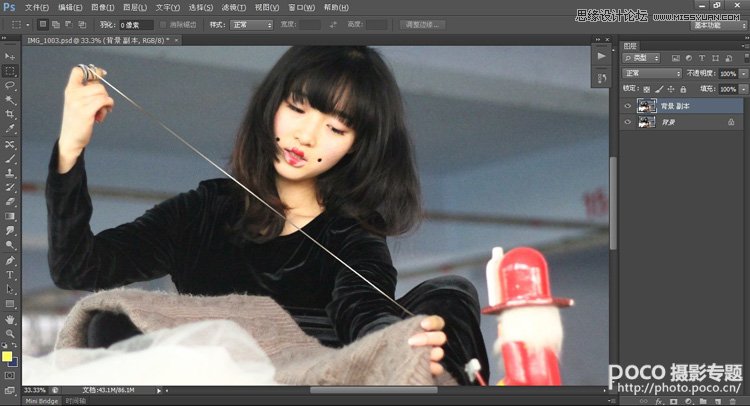
3.把之前拍的相同角度的几张照片中人物的手臂抠出来,拖进处理的照片中,找准角度贴上,把该图层的不透明度调低。
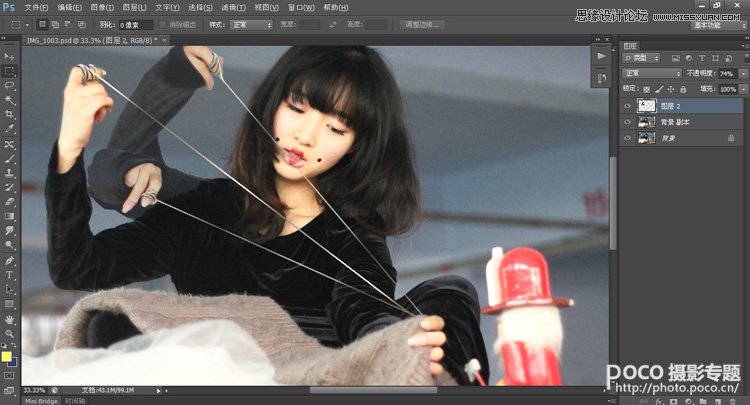
4.用渐变工具给图像制造暗角,将图层模式设为正片叠底。
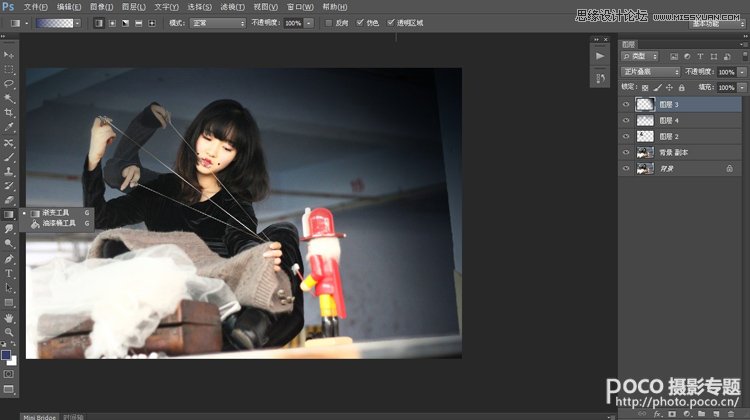
5.经过上一步的调整,除了四角压暗外,为使画面整体偏暗,还可以在页面右下角点击曝光度,参数调整如图所示。

6.载入一张星空素材,将图层模式设为滤色(一般类似光斑类的素材都使用这个模式)。
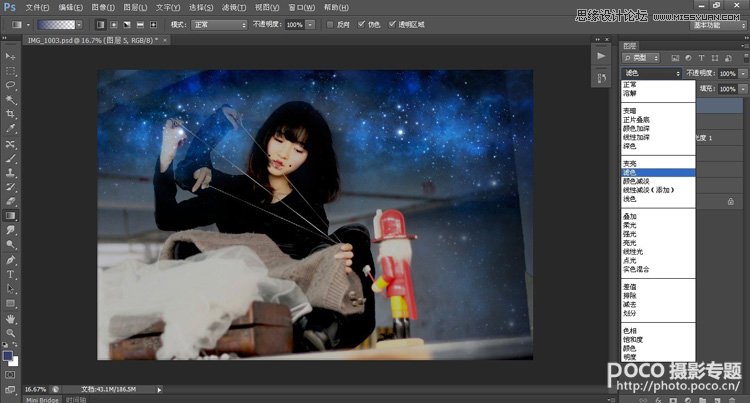
7.合并图层,将图层模式设为柔光;调整整体颜色,如果觉得过了可以用蒙版擦除。

8.如果觉得照片还不够诡异,可以做最后调整,用柔角画笔在眼角轻轻磨一下,给眼角上色。

最后看对比图,来见证魔法的奇迹!

原图

效果图










